s593
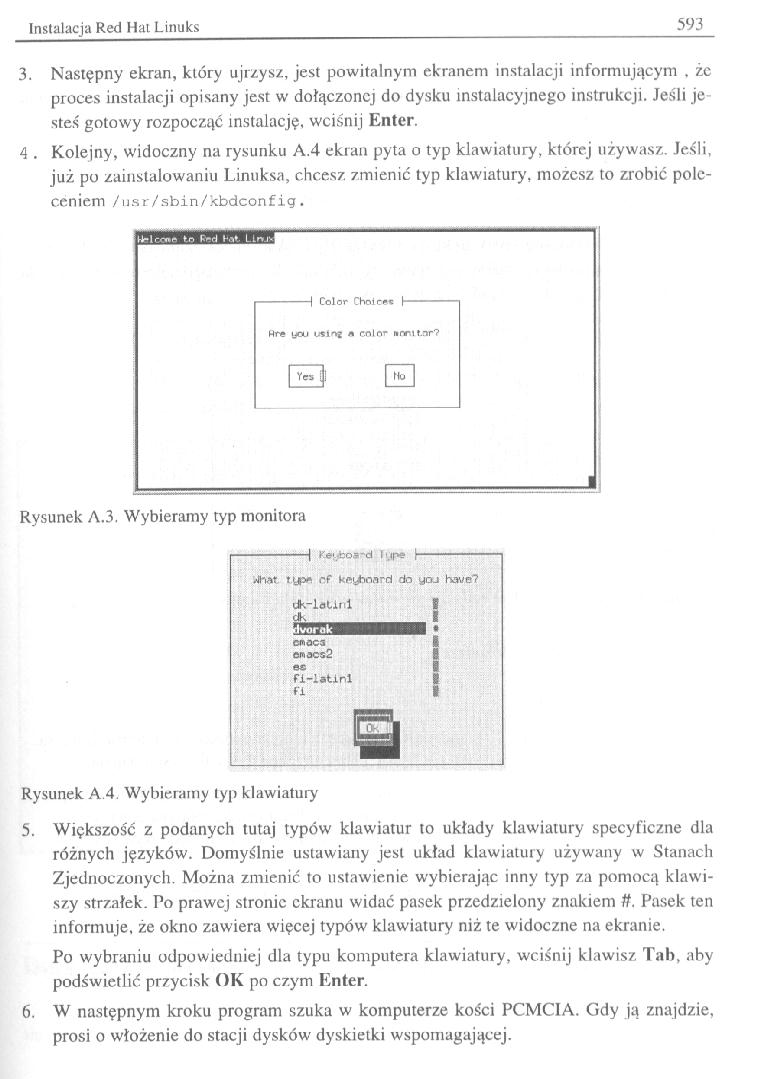
Instalacja Red Hal Linuks 593
3. Następny ekran, który ujrzysz, jest powitalnym ekranem instalacji informującym . żc proces instalacji opisany jest w dołączonej do dysku instalacyjnego instrukcji. Jeśli je steś gotowy rozpocząć instalację, wciśnij Enter.
4 . Kolejny, widoczny na rysunku A.4 ekran pyta o typ klawiatury, której używasz. Jeśli, już po zainstalowaniu Linuksa, chcesz zmienić typ klawiatury, mozesz to zrobić poleceniem /usr/sbin/kbdeonfig.
Color Choic*« |—
Hr-e you cs i ryj a colnr nnr.it.nr?
Rysunek A.3. Wybieramy typ monitora
|
I 0 (U 4 f | |
|
What typ* rf knyhnnrd do yoj bave7 | |
|
dk-lolifti |
i |
|
dk | |
|
CPIOC3 |
i |
|
emacs2 es | |
|
fi-l»tinl fi |
S |
Rysunek A.4. Wybieramy typ klawiatury
5. Większość z podanych tutaj typów klawiatur to układy klawiatury specyficzne dla różnych języków. Domyślnie ustawiany jest układ klawiatury używany w Stanach Zjednoczonych. Można zmienić to ustawienie wybierając inny typ za pomocą klawiszy strzałek. Po prawej stronic ekranu widać pasek przedzielony znakiem #. Pasek ten informuje, że okno zawiera więcej typów klawiatury niż te widoczne na ekranie.
Po wybraniu odpowiedniej dla typu komputera klawiatury, wciśnij klawisz Tab, aby podświetlić przycisk OK po czym Enter.
6. W następnym kroku program szuka w komputerze kości PCMCIA. Gdy ją znajdzie, prosi o włożenie do stacji dysków dyskietki wspomagającej.
Wyszukiwarka
Podobne podstrony:
14413 s605 Instalacja Red Hal Linuks 605 Jeśli mamy w komputerze kartę Generic VGA, pojawi się pytan
52320 s595 Instalacja Red Hat Linuks 595 Następnie sprawdza, czy komputer korzysta z CD-ROM-u typu I
stacjonarnych. Po określeniu punktów stacjonarnych następuje sprawdzenie, który z nich jest punktem
s609 Instalacja Red Hat Linuks 609 Ekran widoczny na rysunku A.l 1 daje nam możliwość instalacji LIL
s585 Dodatek AInstalacja Red Hat Linuks Bill Bell Przygotowanie do instalacji Defragmentacja i podzi
s597 Instalacja Red Hat Linuks 597 więc mamy na twardym dysku dwie partycje, to w Linuksie zostaną o
s599 Instalacja Red Hat Linuks ■599 Polecenia programu Disk Druid W ostatnim polu programu znajdują
więcej podobnych podstron